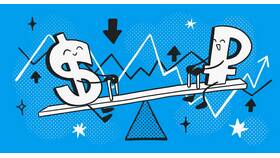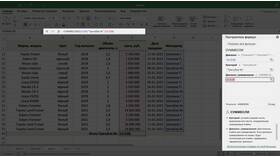| Операция | Формула | Пример |
| Вычисление 20% от числа | =A1*20% | Если A1=100, результат 20 |
| Добавление 20% к числу | =A1*(1+20%) | Если A1=100, результат 120 |
| Вычитание 20% из числа | =A1*(1-20%) | Если A1=100, результат 80 |
- Введите исходное число в ячейку (например, A1)
- В другой ячейке введите формулу: =A1*20%
- Нажмите Enter для получения результата
- Введите исходное значение в ячейку (например, B1)
- Используйте формулу: =B1*1.2 или =B1*(1+20%)
- Результат покажет исходное число плюс 20%
- Разместите исходное число в ячейке (например, C1)
- Примените формулу: =C1*0.8 или =C1*(1-20%)
- Полученное значение будет на 20% меньше исходного
| Метод | Инструкция | Результат для 0.2 |
| Процентный формат | Выделите ячейку → Главная → Число → Процентный | 20% |
| Ручной ввод | Введите 20% непосредственно в ячейку | 20% (хранится как 0.2) |
Пример 1: Расчет скидки 20%
- Цена товара: ячейка D1 = 2500 руб.
- Формула скидки: =D1*20% → 500 руб.
- Итоговая цена: =D1-D1*20% или =D1*80% → 2000 руб.
Пример 2: Увеличение на 20%
- Исходное значение: ячейка E1 = 150
- 20% увеличение: =E1*20% → 30
- Итоговое значение: =E1+E1*20% или =E1*120% → 180
| Совет | Применение |
| Используйте абсолютные ссылки | =$A$1*20% для фиксированной ячейки |
| Комбинируйте проценты | =A1*(20%+15%) для сложения процентов |
| Проверяйте расчеты | Убедитесь, что 20% от 100 дает 20 |
- Если результат неверный - проверьте формат ячейки (должен быть "Общий" или "Числовой")
- Если отображается 2000% вместо 20% - возможно, вы забыли разделить на 100
- Для точных расчетов используйте =A1*0.2 вместо =A1*20%
Работа с 20% в Excel не требует сложных вычислений. Освоив базовые формулы и методы форматирования, вы сможете эффективно выполнять процентные расчеты в таблицах. Помните, что Excel автоматически интерпретирует знак % как деление на 100, что упрощает ввод и расчеты.